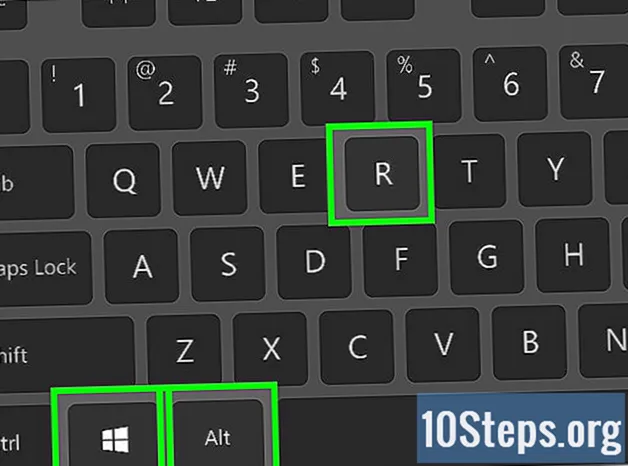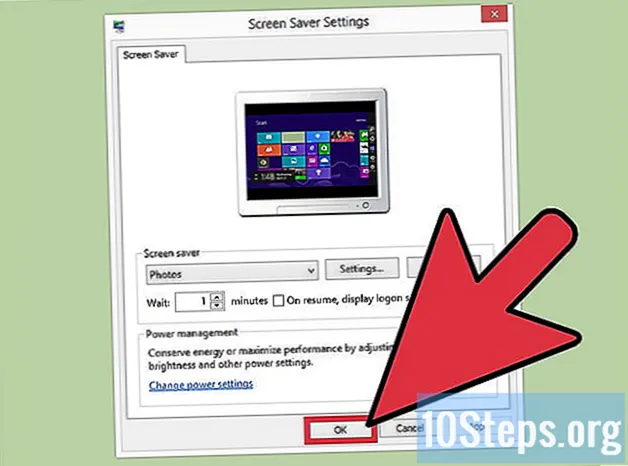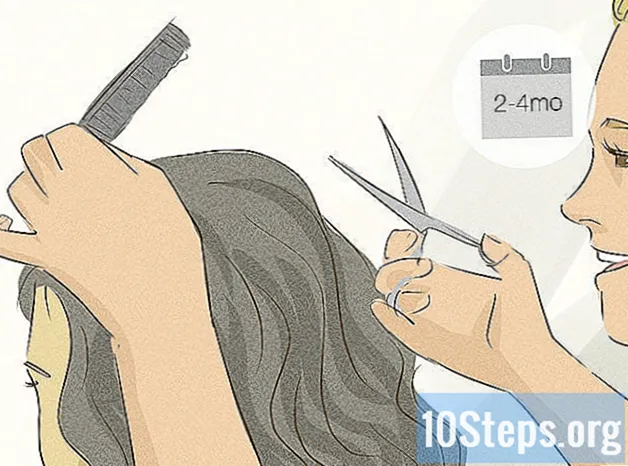Sadržaj
Adobe Photoshop jedan je od najpoznatijih softvera za manipulaciju slikama na svijetu, koji koriste i amateri i profesionalci. Dodavanje teksta slikama i fotografijama vrlo je popularna funkcija programa, a nudi razne fontove uz one koji su već instalirani na računalu. Dodavanje fontova u Photoshop vrlo je jednostavno, jer ih samo dodate na tvrdi disk računala: program će se pobrinuti za ostalo.
Koraci
Metoda 1 od 2: Dodavanje fontova u sustavu Windows (sve verzije)
Preuzmite fontove s Interneta. Možete potražiti "besplatne fontove" i jednostavno kliknuti "preuzmi" nakon što pronađete onaj koji vam se sviđa. Postoje stotine stranica za preuzimanje fontova, a obično su prvi rezultati pretraživanja najsigurnije opcije.
- Također je moguće kupiti CD s izvorima na kioscima ili u specijaliziranim prodavaonicama.
- Općenito je lakše spremiti sve fontove u mapu na radnoj površini da biste ih lakše organizirali. Međutim, sve dok znate gdje su pohranjeni preuzeti fontovi, nema razlike.

Otvorite prozor za prikaz fontova. Nije važno koju verziju sustava Windows koristite. Čak i Windows XP, koji sam više ne podržava Microsoft, omogućuje instaliranje fontova. Ako su komprimirani u .ZIP datoteku, desnom tipkom miša kliknite datoteku i odaberite Extract. Zatim pronađite izvor traženjem nastavka ("." Nakon naziva datoteke). Photoshop fontovi imaju sljedeća proširenja:- .otf
- .ttf
- .pbf
- .pfm

Desnom tipkom miša kliknite font i odaberite "Instaliraj’. Ako je ova opcija dostupna, imate sreće: font je uspješno instaliran! Možete čak instalirati više fontova istodobno ako kliknete na njih dok pritiskate tipke Ctrl ili ⇧ Shift.
Upotrijebite upravljačku ploču za dodavanje fontova ako opcija "Instaliraj" nije dostupna. Neka računala ne omogućuju lakšu instalaciju (opcijom "Instaliraj"). Međutim, i dalje je lako instalirati fontove pomoću sljedeće metode. Kliknite izbornik "Start", a zatim "Control Panel". Na ovom zaslonu:- Kliknite "Izgled i personalizacija" ("Napomena: preskočite ovaj korak u sustavu Windows XP")
- Kliknite "Fontovi".
- Desnom tipkom miša kliknite popis fontova i odaberite opciju "Install New Font". (Napomena: u sustavu Windows XP ova se opcija nalazi pod "Datoteka").
- Odaberite fontove koje planirate instalirati i kliknite "U redu" kada završite.
Metoda 2 od 2: Dodavanje fontova na Mac OS X
Pronađite i preuzmite fontove koje želite instalirati. Potražite na internetu "besplatne fontove za Mac". To će rezultirati stotinama opcija koje se sve mogu lako preuzeti i dodati. Spremite ih u novu mapu na "Desktop", jer "Privremeni izvori" za organizaciju samo znače.
Zatvorite sve otvorene programe. Većina aplikacija podržava fontove, što znači da provjeravaju fontove na vašem Macu da ih koriste. Fontove morate instalirati prije nego što ih programi potraže, pa morate zatvoriti sve otvorene programe prije nego što započnete.
Dvaput kliknite font koji želite instalirati da biste otvorili "Font Book". Fontovi mogu biti u .ZIP formatu, koji se može otvoriti dvostrukim klikom. Zatim samo dvaput pritisnite font da biste ga otvorili pomoću "Font Book". Mac fontovi imaju sljedeća proširenja:
- .ttf
- .otf
Kliknite "Instaliraj font" kada se otvori Font Book. Datoteke .ttf ili .otf moraju se otvoriti u "Knjizi fontova". Kad ih otvorite, samo kliknite "Instaliraj font" u donjem lijevom kutu da biste ga instalirali na vaš Mac. Photoshop će pronaći font i pobrinuti se za ostalo.
Drugi način da to učinite je pregledavanje biblioteke fontova u Finderu i njihovo ručno spremanje na mjesto. Postoje dva mjesta na koja možete staviti fontane, a oba je vrlo lako pronaći. Možete čak kopirati sljedeću stazu i zalijepiti je u traku za zamjenu
vlastitim korisničkim imenom, naravno. Pronađite jedno od ova dva mjesta, koristeći prvo ako imate administratorske privilegije. Međutim, dva puta djeluju jednako. - / Biblioteka / Krstionica /
- / Korisnici /
/ Biblioteka / Krstionica /
Kliknite i povucite nove fontove u jednu od ovih mapa da biste ih aktivirali. Nakon što to učine, bit će spremni za upotrebu. Ponovno otvorite programe da biste mogli koristiti nove fontove u Photoshopu.
Savjeti
- U Photoshopu se ne mogu koristiti svi fontovi. Potražite vrste True Type ili Open Type kako biste bili sigurni da rade. Možda ćete morati pokrenuti testove s drugim vrstama fontova kako biste provjerili rade li u instaliranoj verziji Photoshopa.
- Fontovi za orijentalni jezik za Photoshop dostupni su i za japanski i kineski. Mogu se koristiti kao vlastita umjetnička grafika.
- Photoshop ne bi trebao biti pokrenut prilikom instaliranja fontova.U suprotnom, morat će se ponovno pokrenuti nakon instaliranja fontova kako bi bili dostupni.
Upozorenja
- Kada koristite fontove s CD-a, izvucite ih i spremite u mapu "Fontovi" na "Upravljačkoj ploči". Inače se neće pojaviti u Photoshopu.
Potrebni materijali
- Adobe Photoshop softver
- Izvori po vašem izboru